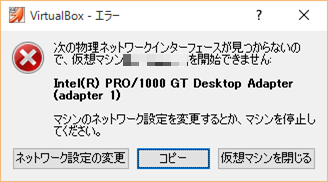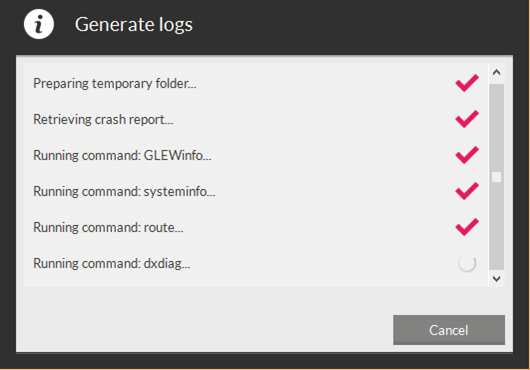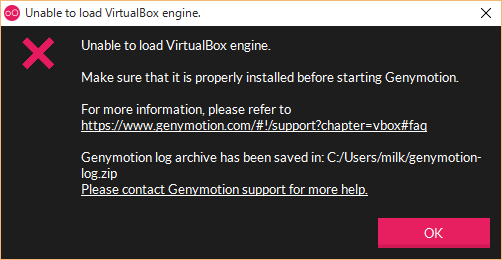この記事を読むのに必要な時間は約 9 分です。
前回記事にて、Windows 10 に手動アップデートしたことをお伝えしました。
待ちきれず Media Creation Tool で Windows 10 に強制アップデートしました
とりあえず動かしたところ、Oracle VirtualBox と Android エミュレーターである Genymotion が動作しませんでした。
Oracle VirtualBox については、v5.0.0 をインストールすることで、エラーは解消し動作するようになりました。
Genymotion も最新の v2.5.3 にアップデートすることで、エラーは解消し動作するようになりました。
Windows 10 にアップデートしようと考えている方の参考になれば幸いです。
[pn-box color=”lred”]その後の Genymotion、VirtualBox のトラブルとして、以下の記事もご覧ください…。
- (07/31 投稿) その後、Genymotion v2.5.3 もブルースクリーンが発生して動かなくなってしまいました…
Genymotion v2.5.3 でブルースクリーンが発生し、Windows 10 では動かなくなりました … orz - (07/31 投稿) Hyper-V や Hyper-V を利用する Microsoft Visual Studio Emulator for Android をインストールしたら、VirtualBox がおかしくなったのと、戻す手順について
Windows 10 で Hyper-V と Oracle VirtualBox v5.0.0 は両立できない !? - (08/05 投稿) Genymotion は制限つきで動作するようになりました。
Windows 10 における Genymotion v2.5.3 の使い方
なお、Windows 10 での変更点などは、当記事では扱いません。別記事で気が向いたらまとめるかも知れません。
マシン環境
私のマシン環境は、以下のような構成です。
| マザーボード | ASUS P8Z68-V/GEN 3 |
| CPU | Intel Core i5 |
| Memory | 16GB |
| ネットワーク1 | Intel PRO/1000 GT Desktop Adapter (有効) |
| ネットワーク2 | Intel 82579V Gigabit Network Connection (無効) |
| VirtualBox | v4.3.28 |
| Genymotion | v2.5.2 |
Oracle VirtualBox でエラー発生
結論
Oracle VirtualBox v4.3.28 の ブリッジアダプター 設定では、Windows 10では動作しないため、Oracle VirtualBox v5.0.0 にアップデートする必要があるようです。
ただし、マザーボードやネットワークインターフェース (NIC) によっては、うまく動作する可能性があるかも知れません。
私の遭遇した状況と解消手順
Windows 10 にアップデートし、Oracle VirtualBox の仮想マシンを起動しようとしたところ、以下のようなエラーが発生しました。
ネットワーク絡みの問題のようです。Windows 10 アップデート前の、仮想マシンの設定は、ブリッジアダプター として Intel PRO/1000 GT Desktop Adapter を使用する設定にしていました。
VirtualBox のマシン設定で、ネットワーク設定を見てみると、以下の画面の「名前」欄が「なし」だか「見つかりません」的なものになっていました。
どうやら、ネットワーク周りの扱いが、Windows 10 になって変更されたのか、うまく連携できていないようです。
Oracle VirtualBox から、ネットワークインターフェースが見えない状態です。
最新版にアップデートする必要があるかな、と思い、VirtualBox の アップデートを確認、を実行してみても最新です、と言われました。
しかし、サイトを見てみると v5.0.0 が 2015/07/09 に公開されているようです。
ちょっと不安に思いながらも、えいやっととりあえず入れてみたところ、正常に動作するようになりました。
- Oracle のサイト (US) からインストーラーをダウンロードします。
- ダウンロードしたインストーラーを起動します。
古いバージョンのアンインストールや、設定の引き継ぎなどは自動でやってくれますので、「次へ」的なボタンをどんどん押してくだけで、アップデートできました。 - 新しい VirtualBox を起動して、仮想マシンのネットワーク設定を見てみると、前述の画面のように、ネットワークの「名前」欄にちゃんとネットワークインターフェースの名前が表示されました。
起動させてみると、無事起動し、問題なく動作しているようです。
ブリッジアダプター以外の NAT 設定などであれば、うまく動作する可能性はあるかと思います。
なお、Genymotion の対応で、後ほど再度 VirtualBox v4.3.28 をインストールしてみたところ、またネットワーク設定の「名前」欄がブランクになってしまいました。よって、Windows 10 では、v5.0.0 でないとダメっぽいです。
Genymotion のエラー
結論
Genymotion v2.5.2 以前は、Windows 10 ではエラーが発生し、起動しないため、v2.5.3 にアップデートする必要があります。
発生したエラーと対処
Oracle VirtualBox 5.0.0 にアップデート後に、Genymotion を起動すると、権限確認のポップアップが出た後、以下のような自己診断が走り始めました。
30秒ほどすると、以下のようなエラーが発生し、Genymotion が自動終了してしまいました。
ログなどを確認すると、VirtualBox の ホストオンリーアダプターに関するエラーのようです。
VirtualBox v5.0.0 に対応できていないのかもと思い、念のため、VirtualBox v4.3.28 を再インストールし、Genymotion (v2.4.2) を再インストールしてみましたが、状況は変わりませんでした。
さらに、Genymotion を起動させるたびに、ホストオンリーアダプターを新たに作成して、その後が続けられずに終了するようで、コントロールパネルのネットワークと共有設定から、アダプタの設定を開くと、10個くらいホストオンリーアダプターが出来上がっていました (笑)。
Oracle VirtualBox の (仮想マシンではなく) アプリのネットワーク設定から、大量発生したホストオンリーアダプターを 1つだけ残して他を削除することで、無事余計なものは消えました。
こちらもサイトの Release Notes を確認すると、2015/07/29 付で、v2.5.3 の最新版が用意されたようです (Windows 用のみ)。
VirtualBox も v5.0.0 を再インストールし、Genymotion も v2.5.3 にアップデートして起動させると、無事いつもの画面が起動しました。
Windows 10 の Technical Preview のうちに対応しておいて欲しかったですね。でもまぁ速い対応だったようで、良かったかと思います。
今回は以上です。